Slack je výkonný nástroj produktivity; i bez placení za cokoli nabízí tato služba fantastickou škálu funkcí. To znamená, že prémiové balíčky mají také několik docela zajímavých výhod a jejich nákup je docela jednoduchý. Ve skutečnosti je to tak snadné, že to zvládne každý.
To neznamená, že chcete, aby si každý mohl zakoupit placená předplatná pro váš pracovní prostor. Ve výchozím nastavení Slack umožňuje každému členovi vašeho pracovního prostoru platit za předplatné. To může být skvělé, pokud jste relativně malý komunitní pracovní prostor bez finančních prostředků.
Méně ideální je, pokud jste firma se zavedenými postupy pro placení a pak je někdo všechny obejde. Zde je návod, jak omezit, kdo může nakupovat placená předplatná pro váš pracovní prostor.
Jak nakonfigurovat, kdo si může zakoupit předplatné Slack pro váš pracovní prostor
Chcete-li omezit, kdo si může zakoupit předplatné pro váš pracovní prostor, musíte přejít do nastavení fakturace. Bohužel neexistuje žádný přímý způsob, jak se tam dostat z hlavní aplikace Slack. Místo toho budete muset projít nastavení správy členů.
Chcete-li se tam dostat, musíte nejprve kliknout na název pracovního prostoru v pravém horním rohu. Dále v rozbalovací nabídce vyberte „Nastavení a administrace“ a poté „Spravovat členy“, čímž otevřete stránku Správa členů na nové kartě.
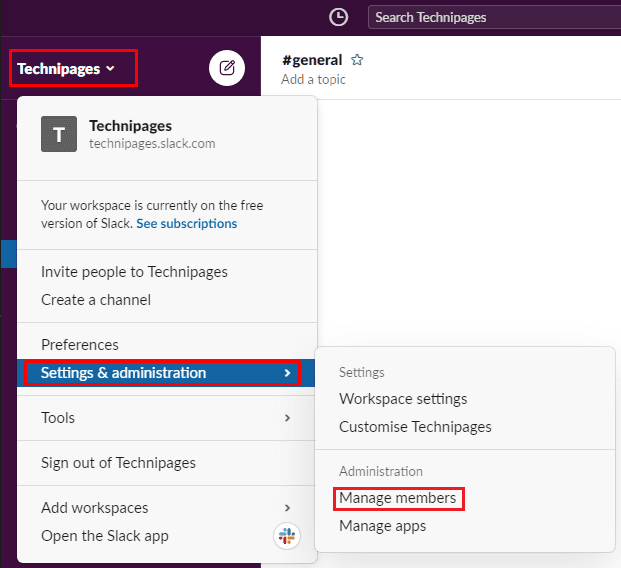
Jakmile jste na stránce správy členů, klikněte na ikonu nabídky burgerů v levém horním rohu a poté ze seznamu vyberte „Fakturace“.
V sekci fakturace se přepněte na kartu „Nastavení“ a poté přejděte na konec stránky. Zde můžete omezit, kdo si může zakoupit předplatné Slack, kliknutím na přepínač označený „Workspace pouze majitelé.” Jakmile toto nastavení nakonfigurujete, klikněte na spodní tlačítko „Uložit nastavení“ a použijte změna.
Tip: Horní tlačítko „Uložit nastavení“ se vztahuje pouze na formulář výše a toto nastavení nepoužije.
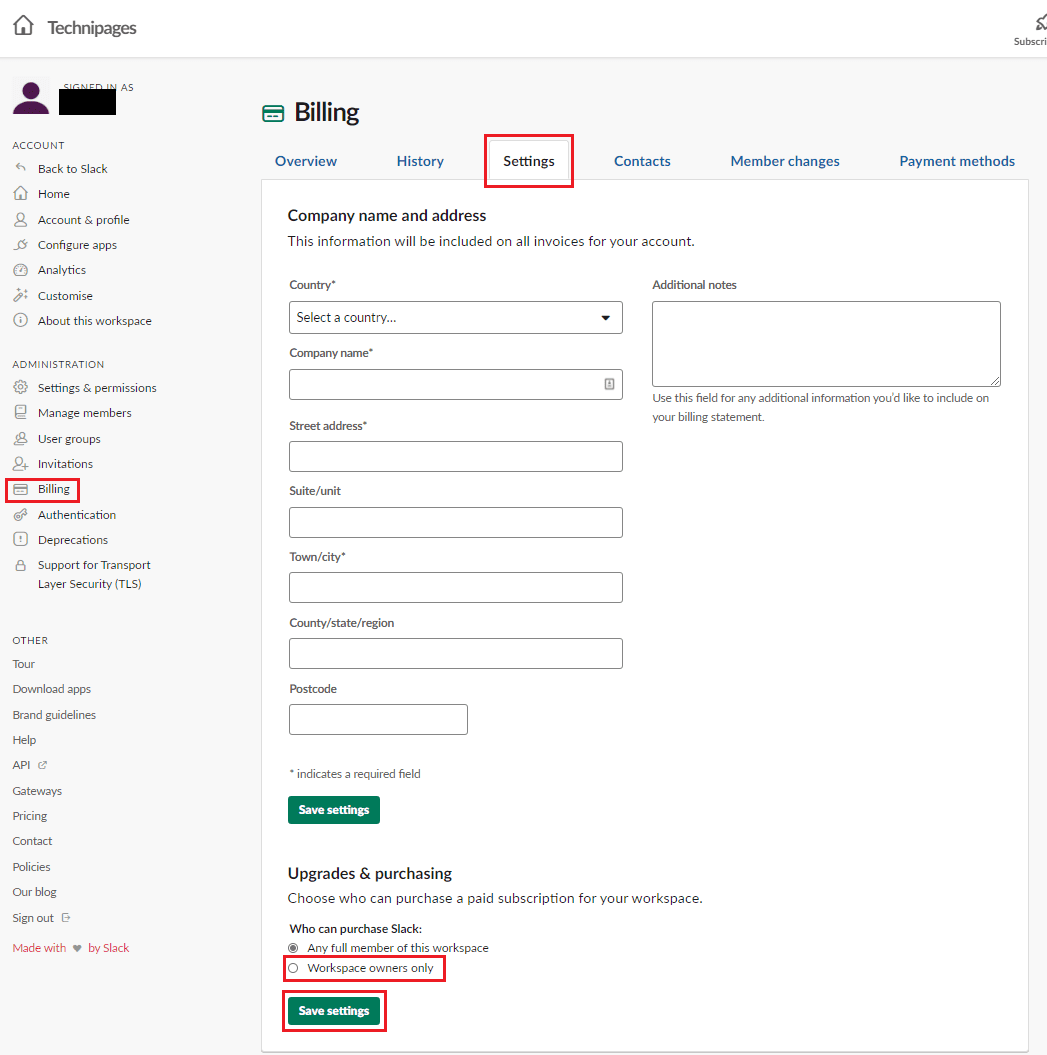
V mnoha situacích by bylo hezké, kdyby se někdo dobrovolně přihlásil k platbě za předplatné Slack vašeho pracovního prostoru. Ne vždy tomu tak je. Pokud budete postupovat podle kroků v této příručce, budete moci omezit, kdo si může zakoupit předplatné pro váš pracovní prostor.